Добри новини, песенно, достигнаха до вас, скъпи читатели. Nareshti, джейлбрейкът на всички луди версии на добавката за iOS 6 е достъпен в публичното пространство и кожата на кабината може да счупи вашия iPad, iPhone или iPod touch. Аз веднага rozpovіmo, сякаш расте.
Необходимо е да преразгледате, че вашият прикачен файл е актуализиран до останалите Версии на iOS- На Нарази ce iOS 6.1. Jailbreak може да се направи както на iOS 6.0, така и на iOS 6.1, ако имате някаква причина да не надграждате до 6.1, това е ваше право, така че програмата evasi0nможе би зламат бе-яку зараза iOS 6.
Поддържат се следните аксесоари:
iPhone 3GS
Айфон 4
iPhone 4S
Iphone 5
Ай Пад
айпад мини
iPad 2
iPad 3
iPad 4
iPod touch
iPod touch 4
iPod touch 5
Отже, тъй като имаш под ръка едно от ремонтираните устройства, Mac компютър, PC или navit Linux и е величествено bazhannya zrobiti non-attachment jailbreak, тогава ние трябва да vikonat толкова тромав kroki.
първо,Ще добавя резервно копие или чрез iCloud, или в iTunes. Можете да направите повече, като влезете в "Nalashtuvannya" - "iCloud" - "Съкровището на това копие" - "Направете копие". В противен случай същата процедура може да се направи на компютър, работещ с iTunes.
По различен начинне забравяйте да вземете паролата, тъй като е на вашето устройство.
трето, vanage evasi0n за вашия компютър, като попитате:
Дори и да не работи всеки ден, пак можете да получите evasi0n за вашия компютър от официалния сайт на екипа на Evad3rs.
След като програмата evasi0n бъде придобита, тя трябва да бъде стартирана. CoryStuvacam Windowsпредварително ще трябва да разопаковате архивите от програмата и да монтирате dmg-образа към издръжливите Mac. Включете вашето iOS устройство с допълнителен USB кабел и го изключете, защото iTunes се срива. На екрана вие сте виновни да стъпите върху:


Tse - отворете програмата evasi0n, която е iOS-устройство. Както можете да видите на екранните снимки, iPhone 5 е свързан към Mac версията на програмата, а iPhone 4 е свързан към компютъра с Windows. Ако прикаченият файл не се появи, опитайте да го свържете към компютъра си и да свържете отново йога.
Ако всичко е наред, тогава можете да преминете към офанзивното плетене на една кука - това е дълбоко вдишване и натискане на бутона „Jailbreak“, след което програмата ще свърши своята работа върху вашата зла пристройка. Още веднъж променете решението си, че сте затворили iTunes, така че програмата ще ви помоли да не работите с вашия компютър и телефон.


Светът има скала за напредък, над която ще се изгради плавно плетене на една кука по пътя към вашата свобода, ще е необходимо веднъж да стигнете до iPhone, iPad или iPod touch. Трябва да знаете иконата на Jailbreak на работния плот и да кликнете върху нея веднъж, след което екранът мига в черен цвят и злият процес продължава.



Сега остава само да изчакаме до момента, в който програмата е щастлива да ни информира, че процесът на джейлбрейк е завършен и можем да премахнем прикачените файлове. Вашият IDEVICE може да се наложи да се коригира от време на време, за да бъдат изпълнени необходимите задачи - не лъжете, това е напълно нормално. В резултат на това ще видите иконата на Cydia на работния плот, което означава, че всички стъпки са успешни и вашето IDEVICE вече е абсолютно безплатно!

В следващия час ще ви разкажем за онези настройки, които могат да бъдат инсталирани на iPhone или iPad, за да го направим още по-удобно да го използвате!
Хранене-Vіdpovidі
Какво е Jailbreak? Не е ли грубо?
Hі, tse zovsіm не shkidlivo, но іnоdі navіt navpak. Ще добавя jailbreak roblyats, които ви дават възможност да инсталирате неподписани софтуерни пакети на Apple, което може значително да промени функционалността на idevice. Предимно на най-късите.
Каква работа, как evasi0n висеше / не показа / показа помилване?
Веднага щом разберете, че нещо се е объркало, можете да премахнете устройството от компютъра и да го нулирате, като натиснете бутона за блокиране и бутона „Направи у дома“. След това операцията може да се повтори.
Чи мога ли да продължа да купувам програмата и музиката?
Защо не наречете покупките ми след "Затвор"?
По всяко време няма нищо общо с вашия Apple ID;
Да се каже, че устройството се ремонтира е много джейлбрейк. Вярно ли е?
Не, джейлбрейкът не поправя нищо. Galma може да изглежда като прекалена с инсталираните промени.
Добре, но какво е ощипване?
Tweak - това е най-малката програма, тъй като добавя функционални възможности и ефективност с устройство. Например, shvidki nalashtuvannya в центъра на спомен.
Къде правите ощипвания и колко са добри и как не?
Ощипванията могат да бъдат намерени в Cydia, софтуерния магазин, който е символът на джейлбрейк. И за тези, като ощипвания, които трябва да поставите, ние obov'yazkovo rozpovimo отстрани на нашия сайт.
Защо Cydia се оплаква за помилване и не дава нищо, от което да се възползва?
Веднага след пускането на инструменти за джейлбрейк на сървъра на Cydia, величието се крие. Просто проверете.
Какво е джейлбрейк на bind и unbind? Какво стоически ревностен за вашите инструкции?
Необвързващият джейлбрейк ви позволява да използвате напълно телефона си. С прикрепен джейлбрейк след пренареждане на кожата, телефонът трябва да бъде свързан към компютъра. evasi0n ще можете да развиете джейлбрейка.
Как да се обърна към стандартен фърмуер/джейлбрейк?
Осребрете прикачени файлове чрез iTunes.

За тази инструкция, след като сте мигнали покупките и пратките на вашия iphone 3gs от Америка, което е до промяната на версията на фърмуера 4.1.
Може да са следните данни:
- iPhone 3gs
- модем версия 06.15.00
- телефонен номер със стария бутром (чуди се на серийния номер, моят **920****** е третата цифра 9, а четвъртата и петата са не повече от 41, след това старият бутром, всичко, което е повече за нов бутром).
Чрез разтягане за няколко дни и различни опции на фърмуера, чрез промяна на версиите на фърмуера по подразбиране, както и задаване на персонализирани версии, но без резултат, опитвайки се да мигате програмата redsn0w_win_0.9.10b6 за помощ. Всичко мина нормално, джейлбрейкът също дойде на мястото си, но модемът не можеше да се префлашне отново. Програмата беше достойна за мен със своята функционалност и работа, всичко беше разумно и достъпно, но не ми помогна.
Така че в интернет можете да го флашнете за помощ с програмата Sn0wBreeze, изпробвайте я.
Доколкото ми е известно предишна програмаВече знаех точно какво ми трябва. След като инсталирате фърмуера, е необходимо да инсталирате персонализиран фърмуер и е необходимо (в моя случай) да пренастроите модема и да поставите отметка в квадратчето.
Извърших операцията от фърмуера по специален начин, телефонът работи без проблеми.
По-долу са инструкциите за актуализиране на софтуера на iphone 3gs:
АКТУАЛИЗИРАНЕ: Apple пусна iOS 5.1, така че можете да направите джейлбрейк по по-привързан начин Лозите стават по-малко користуващи, успяха да запазят SHSH ключовете на прикачения си файл за iOS 5.0.1. Докато имате фърмуер на iOS 5.0.1, можете да направите джейлбрейк с помощта на RedSn0w.
Tse покрокова керамикада те ограбиш персонализиран фърмуер, джейлбрейк и отключване на фърмуера, ако е необходимо iOS 5.0.1за iPhone 3GS. Как ще спечели помощната програма Sn0wBreeze 2.9.3за Windows.
Независимо от версията на джейлбрейк ще бъде vіdv'yazanim. Джейлбрейк означава, че за един час повторно прикачване на кожата НЯМА да се нуждая от връзка с компютъра и връзка за допълнителни помощни програми.
Sn0wBreeze също ви позволява да запазите старата версия на модема, подходяща е за тези, които се нуждаят от него отключи(vіdv'yazuvannya vіd стюард оператор). Ще бъдат дадени и инструкции за актуализиране на бейсбенд до версията 06.15 за което е необходимо отключи(vіdv'yazyki vіd оператор стилна вратовръзка). Модемът ще бъде преместен до 06.15, за да даде отключване само на тези, които имат стар iPhone 3GS, който няма да бъде пуснат преди 28 декември 2011 г. Ако нямате нужда от отключване - в нито един момент не премествайте модема до 06.15.
Ако не се нуждаете от отключване, можете просто да го направите джейлбрейк.
Ние не сме създали тези помощни програми, така че не можем да гарантираме за тях, тъй като не можем да гарантираме, че имате всичко. С Алем специално проверихме помощта си за няколко стопански постройки и всичко ни се получи. За да бъдете попитани - заложете.
Крок 1
Създайте папка "Pwnage". Вземете всичко необходимо:
- Вземете Sn0wBreeze 2.9.1 или повече .
- Zavantage официален iOS 5.0.1 за iPhone 3GS: iPhone2,1_5.0.1_9A405_Restore.ipsw.
Разопаковайте Sn0wBreeze с zip архивсъщата директория.

Свържете вашия iPhone 3GS към вашия компютър и стартирайте iTunes.

Направете резервно копие. Изберете лявата си ръка на iPhone. Направете резервно копие, като щракнете с десния бутон върху иконата за добавяне и изберете резервно копие.

Имайте предвид, че Sn0wBreeze не надгражда базовата лента (модем), като презаписва старата версия. Ако не се нуждаете от него, например, нямате нужда от отключване (при условие че имате оператор), препоръчително е да надстроите до iOS 5.0.1 в iTunes:
Ако имате нужда от отключване, отидете веднъж на Krok 2. Струва си и тихо, на когото модема е 06.15 (!!!).
Ако вече имате версия на фърмуераiOS 5.0.1, може да отидеш до Кроку 2.
Отворете iTunes и натиснете клавиша на клавиатурата наведнъж Опция(Mac) или Shift(Windows) и щракнете върху бутона Възстанови.

Отидете в папката Pwnage и изберете изтегления фърмуер на iOS 5.0.1. Да натиснем клавиша отворен.

Ако актуализирате iTunes, може да попитате дали искате да промените iPhone като нов прикачен файл или да възстановите данни от резервно копие. На връзката, ако флаширате персонализирания фърмуер, по-добре е да игнорирате захранването или да го изберете.

Крок 2
Стартирайте Sn0wbreeze, като щракнете върху края.
Стартирайте програмата. Натисни бутон Добре.

Показват се главно с поддържани версии на фърмуера. Просто натиснете черната стрелка отдолу вдясно.

Появяват се по преценка на IPSW. Натисни бутон Прегледайте.

Придвижете се до каталога с изтегления фърмуер (изрязване 1), изберете го и натиснете бутона отворен.

Sn0wBreeze ревизира фърмуера и пусне захранването на началната версия.
Все едно имаш стар 3GS Стара версия bootrom, след което натиснете бутона стар-бутром. Ако наскоро сте купили 3GS и имате нова начална версия, натиснете New-Bootrom/не знам.

Можете също да попитате snowbreeze за версията за стартиране. Към кого да притисна Открий го вместо менще стартира iDetector. Просто следвайте инструкциите.
Можете също да зададете версията на bootrom for сериен номерспящо учене към това къри .
След проверка на Sn0wBreeze, кажете ми информация за фърмуера - версията, до която ще го изградя. Сменете iPhone 3GS и щамповайте черната стрелка.

Крок 3
Ще ви бъде даден избор от няколко опции.

Кликнете върху страхотен бутон Експертен режим.

Можете да видите менюто с Общи, Персонализирани лого за зареждане, Персонализирани пакети, бутони Build IPSW. Deyakі ще бъде недостъпен, ще инсталирам този фърмуер през есента.
Щракнете върху Общи и след това върху черната стрелка.

Крок 4
Показвайте се с различни опции.
уважение:Изберете Активиране само ако имате нужда от активиране, така че да имате заредено устройство и да спечелите с друг оператор.

Кликнете върху черната стрелка.
От вас зависи да актуализирате базовата лента до версия 06.15 за отключване.
уважение:
- Ако имате нужда от отключване и имате 05.13 бейсбенд и по-ниска - този модем е счупен по старите начини, не е нужно да го актуализирате на 06.15.
- Не е възможно да се върне версията на бейсбенд, така че трябва да я актуализирате до 06.15. Няма начин да получите версията на Apple. Ще анулирате гаранцията си, като надстроите версията на бейсбенд.
- Възможно е да не можете да надстроите до текущата версия на серията 05.xx (ако имате нужда от отключване, нямате нужда от нея).
- Ако имате бейсбенд 06.15 на вашия iPhone, никога няма да можете да надстроите до оригиналната официална версия на фърмуера от Apple. Но можете да надстроите до персонализиран IPSW (създаден от redsn0w, sn0wbreeze или pwnagetool, както ще бъде). И ако имате нужда от отключване, тогава няма да имате нужда от официален фърмуер.
- Можете да използвате GPS, като актуализирате версията на модема.
- Тъй като вашият прикачен файл е издаден на 28 декември 2011 г. или по-късно (3-та цифра от серийния 1 , 4 и 5 цифри са по-големи или равни на 28) - не е възможно да актуализирате модема до 06.15, вие, по-добре за всичко, върнете модема обратно.
Не актуализирайте до 06:15, защото нямате нужда от такива. Актуализирайте само ако сте останали с клетка на 05.14 или 05.15 и все още поемате рискове, описани по-горе. Можете да намерите версията на бейсбенд в Настройки -> Общи -> Информация -> Фърмуер на модема.
Така че, докато четете с уважение всички файлове в папката и ако искате да надстроите модема, поставете отметка в квадратчето Инсталирайте 06.15 iPad Baseband.

Ако сте избрали да смените модема преди 06.15, ще е ясно от самото начало. Запознайте се и натиснете Добре.

Vipplive все още едно vikno z преди време. Запознайте се и натиснете Добре.

Кликнете върху черната стрелка.

Ако имате стар bootrom, можете да изберете лога на iPhone за първи път. Ако искате да премахнете стандартните лога на Apple - премахнете отметките от квадратчетата Използвайте персонализирано лого.

Крок 5
Ще спечелите, ще можете да инсталирате допълнителни пакетиот Cydia. Вонята ще бъде включена във фърмуера.
Тази опция ще бъде полезна за тези, които нямат WiFi. Например, можете да добавите ultrasn0w към фърмуера за отключване или appsync 5.0+ за стартиране на пиратски програми.

Разгледайте менюто за смут. Натиснете Изградете IPSWи тогава да отидем до черната стрелка.

По-вероятно е програмата да създаде фърмуера. Можете да играете PamMan за един час или да се вдъхновите.

Ако процесът приключи, ще изпеете предложението за една стотинка на хакерите. Натиснете така.

Нека се покажем на прозореца с писмо Свършен!:

Натиснете Добре.
Крок 6
Сега трябва да превключите устройството си в режим DFU.
Свържете вашия iPhone към компютъра и превключете, който е изключен.
Натиснете бутона Старт за програмата Sn0wBreeze.

1. Натиснете и задръжте бутона за живот (свети отстрани) и бутона Начало (долната част на кръга) за 10 секунди.

2. Освободете бутона за начало, като продължите да натискате бутона Home, докато Sn0wBreeze се събуди.

Ако не можете да влезете в режим DFU, моля, опитайте отново.
Крок 7
Как успяхте да накарате всички да се покажат правилно, за да потвърдите, че сте преминали успешно към режим DFU:

Затворете всички прозорци на Sn0wbreeze и стартирайте iTunes.
В iTunes изберете предпочитанията си отляво. Сега натиснете на клавиатурата Shiftи щракнете върху бутона Възстанови.

Показване на диалогов прозорец. Превключете към стил на работа и изберете сгънат Користувач фърмуер IPSW(!). Фърмуерът ще бъде извикан sn0wbreeze_iPhone_3GS-5.0.1-9A405.ipsw .
Натисни бутон отворен. iTunes трябва да се флашне. След като приключите, имате бягство от затвора.
iTunes пита дали искате да маркирате iPhone като нов прикачен файл или да възстановите данни от резервно копие. Плъзнете назад Възстановяване от архивиране, тъй като искате да запазите предната си облицовка.

Крок 8
Стартирайте Cydia и я оставете да инсталира актуализацията. Където ще се доставя храна Кой си ти?избирайте смело разработчик. Вероятно ще се наложи повторно предимство.
Крок 9
Ако искате да използвате пиратски програми, трябва да инсталирате пакета AppSync 5.0+ , добавяне на хранилището http://cydia.hackulo.us/
За да добавите хранилището, стартирайте Cydia. Отидете на Управлявайте -> Източници. Натисни бутон редактиране(горния десен ъгъл), след това Добавете(upper leviy cut), въведете адреса на хранилището и натиснете Добавяне на източник. Да натиснем Върнете се в Cydiaі Свършен.
Крок 10
Ако имате нужда от отключване (език като оператор) и имате бейсбенд, който е софтуерно отключен - инсталирайте ultrasn0w в Cydia.
Ultrasn0w поддържа iPhone 4 baseband 01.59.00 и iPhone 3G/3GS baseband 04.26.08, 05.11.07, 05.12.01, 05.13.04, 06.15.00.
- Стартирайте Cydia.
- Отидете на Управлявайте, след което щракнете върху източници.
- Какво има в списъка? http://repo666.ultrasn0w.com -Преминете към точка 8
- Натисни бутон редактиранев горната дясна гънка.
- Да натиснем бутона Добаветев горния ляв ъгъл.
- Въведете адрес http://repo666.ultrasn0w.comи релеф Добавяне на източник.
- Нека натиснем Готово
- Кликнете върху хранилището http://repo666.ultrasn0w.com
- Сега трябва да изберете ultrasn0w и да натиснете бутона Инсталирайдесен звяр
- Рестартирайте вашия iPhone.
- За T-Mobile USA изключете 3G.
- Виновен z'yavitsya merezha. Е, изложихте своя iPhone!
Крок 11
По избор: за достъп до файла iPhone системиза помощен файлов мениджър (iFunBox или ) инсталирайте пакета afc2addв Cydia.
Като се има предвид операцията от фърмуера, извърших особено след
Yak dzherelo іinformatsiї vykoristovuvay сайт - iphoneroot.com
Преди два дни, по семейни причини, смених iPhone 4S за 8-гигабайтов 3GS, купувайки в миналото съдба. Още на следващия ден нервите започнаха да се подобряват: приставката беше периодично поцинкована, така че да не влезе в работата на оригиналния модел на останалата част от официалния фърмуер. iOS 6 се възползва от устройството от 2009 г. толкова много, че можете да разбиете йога в стената. Вместо да се кача до битпазара за "пятирка", ще се обърна към стария, Дидивскиначинът за ускоряване на работата, било то мобилна джаджа Apple.
Ейл обратно - джейлбрейк.
Няма друг начин за такова оформление. За да продължим с почистването на повърхността, се нуждаем от пълен достъп до файловата система. Ситуацията ще бъде разгледана на базата на най-новия фърмуер в момента - iOS 6.0.1. За програмата cob zavantazhuєmo Redsn0wтози файл на фърмуера 6.0 (добре добре):
Да преминем към процедурата привързан джейлбрейк. Ако вече имате вино - пропускаме точките чи, а ако нямате - прочетете го с уважение. След реадаптация на кожата ще ви добавя да свържете йога към компютъра и да стартирате Redsn0w, който ще работи с програмата. Без него не можете да използвате някои от ключовите програми – например използвайте браузъра Safari или Cydia. Ако сте задали мелодията за "настройване", телефонът няма да се включи, докато не стартирате Redsn0w. Сега вие сте напред, това толкова по-далеч те преследваш от собствения си страх и риск.
Джейлбрейк на iPhone 3GS на iOS 6.0.1

1. Свържете вашия iPhone към компютъра, изключете йога (самата в този ред) и поставете поръчката при вас. Отворете Redsn0w и погледнете долната част на прозореца.

Тук можете да видите версията на авангарда на вашия iPhone - или "стар BR", или "нов BR". Засега запомнете какво пише там и продължете.

2. Натискаме Екстри, след това нататък Изберете IPSW. Избираме файл Фърмуер на iOS 6.0 (iPhone2,1_6.0_10A403_Restore.ipsw).

Първо викно

Още едно викно
Важно!Дадоха да се появят два сливащи се прозореца. На първия натискаме единия бутон "OK", а на другия щракваме. Познайте какво е написала програмата по-рано в долната част на прозореца. Където има "нов BR" - изберете "Така". Yakscho там Bulo "стария BR" - изберете "здравей".

3. Натиск обратнои избираеми джейлбрейк. Вземете телефона с ръка и прочетете инструкциите на екрана, за да влезете в смартфона в режим DFU. Веднага след като направите всичко правилно, програмата ще продължи самата работа и процесът ще продължи на самия телефон.

Не затваряйте програмата и не включвайте устройството на компютъра до момента, в който видите заключения екран на iOS.

4. Сега трябва да "събудим" джейлбрейка. Пак ще свържа iPhone към компютъра, ще направим йога и ще направим поръчката при мен. Повторете 2 параграфа от инструкциите по-горе. На фона на натиска на "Just boot". Поемаме в ръцете връзките и прекъсванията на iPhone, натискаме Next и следваме подканите на екрана на програмата. След като процесът приключи, прикаченият файл ще влезе отново в нормален режим. Tilki zamіst "ябълка" пеете ананас- Легендарно лого на Pwnagetool.

Cydia ще се появи, но нямаме нужда от нея. Дойде моментът да преминем към основната част - оттеглянето на процесите на затваряне.
Можете да видите, че процесът тече. внимателно
Свържете iPhone към компютър. Изтеглете и инсталирайте програмата iFunBox:
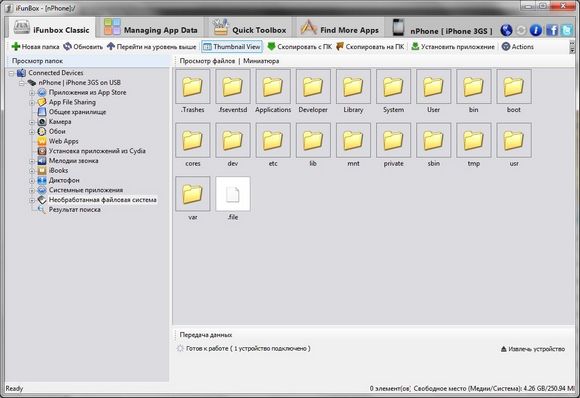
С възможност за кликване
Отворете iFunBox, след което изберете раздела iFunBox Classic. Отляво vіknі vibirаemo "Ненарушена файлова система". Сега щракнете с десния бутон върху папката System, след това Library и намерете папката LaunchDaemons в тази папка. Кликнете върху тях десен бутонмишката и изберете "Копиране на компютър". За всяка случайност.

За момента нека забравим за произволните архиви, но нека се обърнем и все пак да видим LaunchDaemons. Порада: щракнете върху миниатюрен изгледв горния панел на програмата, за да можете да промените имената на файловете.

Също така, може би файловете на системните процеси са се разпространили. Не е възможно да ги видите по всяко време. За да разберете в какъв списък можете да попаднете, следвайте нашето просто „ръководство“. Някои от процесите от списъка, който имате, може да не са първото нещо - всичко е наред.
Процеси, които могат да се видят без следи
com.apple.appsupport.cplogd.plist
com.apple.apsd.tcpdump.en0.plist
com.apple.apsd.tcpdump.pdp_ip0.plist
com.apple.aslmanager.plist
com.apple.certui.relay.plist
com.apple.chud.chum.plist*
com.apple.chud.pilotfish.plist*
com.apple.crash_mover.plist
com.apple.CrashHouseKeeping.plist
com.apple.DumpBasebandCrash.plist
com.apple.DumpPanic.plist
com.apple.fseventsd.plist
com.apple.marcoagent.plist
com.apple.OTACrashCopier.plist
com.apple.ReportCrash. XXXXX.plist- 5-6 бр.
com.apple.sharktrace.plist*
com.apple.syslogd.plist
* - не виждате, сякаш сте търговец на дребно на PZ.
Процеси, които могат да се видят от миналото
com.apple.mobile.softwareupdated.plist- активиране на OTA актуализации. Виждате, че не планирате да надграждате прикачените файлове "на око".
com.apple.OTATAskingAgent.plist- повторна проверка на OTA-актуализация след активиране на оформлението.
com.apple.softwareupdateservicesd.plist- активиране на OTA актуализации. Виждате, както вече сте видели един от процесите, описани по-горе.
com.apple.AddressBook.plist- подобряване на скоростта на програмата Контакти. През Телефонвсичко ще бъде загубено, както преди.
com.apple.AdminLite.plist- Програмите, които са окачени, вече не "увяхват" сами.
com.apple.AOSNotification.plist- Vimics цялата функционалност на iCloud.
com.apple.apsd.plist- Активирайте iMessage и Push известия.
com.apple.assitivetouchd.plist- включи Помощно докосване. Ако не знаете какво е - вижте без захранване.
com.apple.awdd.plist- включва дневници на изпращане/прехвърляне на данни по мерки на оператора.
com.apple.calaccessed.plist- активиране на отгатване на календара
com.apple.daily.plist- активирайте повторна проверка на програмите за актуализации всеки ден. Можете да го направите ръчно.
com.apple.dataaccess.dataaccessd.plist- включете го, сякаш не е кори Microsoft Exchangeи Google Sync. Пийте по-добре.
com.apple.datamigrator.plist- имитира функцията за прехвърляне на контакти от SIM към телефона.
com.apple.gamed.plist- Микрофон на Game Center.
com.apple.itunescloudd.plist- Включете iTunes Match и iCloud Sync.
com.apple.mobile.accessory_device_arbitrator.plist- включва повторна проверка на аксесоари, които са свързани към съответствието със стандартите на Apple.
com.apple.MobileInternetSharing.plist- Модем в режим Wimic.
com.apple.mobile.obliteration.plist- включва възможността за изчистване на всички данни чрез Main-System-Skidannya, както и дистанционно.
com.apple.mobile.profile_janitor.plist- Позволява възможността за инсталиране на програми чрез ad-hoc профили. Редакторите на профилни блогове не можеха да видят по-добре.
com.apple.printd.plist- AirPrint микрофон.
com.apple.powerlog.plist- Vymikaє дневници на статистиката за таксуване.
com.apple.racoon.plist- Vymikaє pіdtrimku VPN-merezh.
com.apple.scrod.plist- Wimicable гласов контрол.
com.apple.Springboard.SetupHelper.plist- включете капитана на настройката на кочана на системата.
com.apple.vsassetd.plist- Wimicable гласов контрол. Виждате, сякаш са видели предишния процес.
com.apple.voiced.plist- Wimicable гласов контрол. Виждате ли, те видяха два предни процеса.
com.apple.VoiceOverTouch.plist- Wimicking Voice Over Touch. Виждате ли, сякаш не се покланяте на диктовките.
com.apple.searchd.plist- Симулирайте функционалността на страната за търсене на началния екран. Самото парти ще остане в мъглата.
com.apple.search.appindexer.plist- микрофонно индексиране на програмата за търсене. Виждате, сякаш са видели предишния процес.
com.apple.storage_mounter.plist- Позволява възможността за свързване на комплекта за свързване на камерата. Чи не е най-добрият процес за виждане.
com.apple.twitterd.plist- включете функционалността на социалната мрежа Twitter.
com.apple.vibrationmanagerd.plis- включва персонализирани ритъм вибрации. Ако не сте инсталирали нито един от тях, можете да видите процеса.
com.apple.wapic.plist- виж как живееш като Китай.
com.apple.webinspectord.plist- включете режима на търговец на дребно Safari.
Потребител на iPhone 3GS или iPod touch 4G и са актуализирани, за да коригират критична грешка в SSL, добрата новина е, че все още е възможно да се извърши необвързан джейлбрейк на вашите iOS Redsn0w и p0sixspwn.
За този материал показваме, че избирате iOS 6.1.6 за първата версия и ще бъде конвертирана в необходимата версия на пакета Cydia.
Актуализация (17 юни):Вижте новата версия на p0sixspwn ще бъде проверено кои адреси се поддържат за iOS 6.1.1, така че можете да проверите директно p0sixspwn, за да проверите за нов джейлбрейк на вашата iOS 6.1.6 услуга, вместо да използвате тази. Можете да разгледате нашите. Ако имате някакъв проблем с този метод, можете да използвате това заобиколно решение.
Ето някои важни точки, които трябва да преминете.
- Това ръководство е предназначено заПотребители на iPhone 3GS и iPod touch 4G и iOS 6.1.6 е съвместим само с тези устройства. Ако решите да разгледате джейлбрейка за iOS 7 или да го направите по-голям, вижте нашите уроци за останалите уроци.
- Внимание:Ако сте останали с вашия iPhone, няма да актуализирате до iOS 6.1.6.
- Моля, обърнете внимание какво мога да кажа за моите борби и притискането, което минава през вашия риск.
- Не можете да забравите да архивирате вашето iOS устройство преди процедурата. Можете да инструктирате как да изберете вашето iOS устройство с iCloud или да архивирате вашето iOS устройство с iTunes.
- Моля, уверете се, че използвате най-новата версия на iTunes.
- Този метод е победител при iOS 6.0 джейлбрейк с iOS 6.1.6 файлова система, което може да е причината.
Можете да актуализирате тези инструкции, за да включите джейлбрейк на вашия iPhone 3GS и iPod touch 4G iOS 6.1.6:
Етап 1:Изтеглете Redsn0w 0.9.15b3 (Redsn0w 0.9.15 beta 3) на вашия работен плот.
Стъпка 2: Изтеглете файла с фърмуера на iOS 6.0(да, номерът е да насочите Redsn0w към файла на фърмуера на iOS 6.0 и НЕ iOS 6.1.6 файл на фърмуера) за вашето iOS устройство от връзките, посочени по-долу:
- Забележка: Можете да получите правилния файл на фърмуера на iOS 6.0 за вашия модел iPhone. Проверете дали имате нужда от помощ при идентифициране кой файл на фърмуера на iOS да изтеглите за вашия модел iPhone.
Стъпка 2:Свържете устройството си към компютъра с два бутона Redsn0w zip файл и извлечете приложението. Придвижете се до папката Redsn0w и стартирайте приложението Redsn0w.
Windows 7 redsn0w exe и изберете Свойства, изберете Персонализирана клавиатура, изберете Стартиране на тази програма в режим на съвместимост за Windows XP. Потребителите на Windows XP и Windows 7 трябва да стартират Redsn0w като „Администратор“(щракнете с десния бутон върху exe Redsn0w и изберете „Изпълни като администратор“).
Стъпка 3:Щракнете върху бутона Екстри.
Стъпка 4:След това кликнете върху Изберете IPSWбутон. Навигирайте и изберете изтеглянето на файла на фърмуера в Стъпка 2. Трябва да можете да го идентифицирате успешно и да ви информира, че ще се използва в останалата част от сесията.
Стъпка 5:Върнете се на главната страница на Redsn0w и щракнете върху джейлбрейкбутон.
Стъпка 6: Redsn0w вече ще започне да подготвя данните за джейлбрейк.
Стъпка 7:Ще бъдете небрежно насочени към тези, които избират шведски способности. Уверете се Cydiaе избран и щракнете върху Следващиябутон, за да продължите. Можете също да изберете Активирайте процента на батериятаопция.
Стъпка 8:Ще бъдете небрежно насочени да стартирате вашето iOS устройство в режим DFU. Изключете устройството си, като го дръжте включено към компютъра.
Стъпка 9:Кликнете върху Следващиябутон. Redsn0w ще ви преведе през необходимите стъпки:
бутон за начало
Стъпка 10:Вашето iOS устройство трябва да се рестартира сега. Моля, не забравяйте да освободите бутона Начало.
Стъпка 11:Вашето iOS устройство ще се рестартира отново и Redsn0w вече ще качва новия RAM диск и ядрото.
Стъпка 12:Ще бъдете уведомени, след като процесът на джейлбрейк приключи. Кликнете върху Откажи себутон, за да излезете от приложението.
Стъпка 13:Завършете процеса и заемете място на вашето iOS устройство, каквото искате. Вашето iOS устройство ще се рестартира отново (което може да отнеме приблизително 5 минути). Ще работите с домашна машина на вашето iOS устройство, но може да имате инсталиран Cydia, който ще ви е необходим, за да стартирате вашето iOS устройство чрез Redsn0w. Така че следвайте стъпките, посочени по-долу.
Зареждане привързано:
Стъпка 14:Стартирайте отново Redsn0w.
Стъпка 15:кликнете върху Екстрибутон.
Стъпка 16:След това кликнете върху Изберете IPSWбутон. Навигирайте и изберете файла на фърмуера, изтеглен в стъпка 2.
Стъпка 17:След това кликнете върху Просто зарежданебутон.
Стъпка 18:Ще бъдете свързани с вашия iOS-прикачен файл към вашия компютър и ще бъдете ИЗКЛЮЧЕНИ. Следвайте инструкциите и щракнете върху Следващиябутон, за да преминете към следващия екран:
Стъпка 19:Ще знаете какво е необходимо за вашето iOS устройство в режим DFU. Redsn0w ще ви преведе през необходимите стъпки:
(a) Затворете бутона за захранване на вашето iOS устройство за 3 секунди:
(b) Сега едновременно задръжте бутон за началои задръжте 2-та бутона натиснати за 10 секунди:
(c) Сега освободете бутона за захранване, като държите бутона Home натиснат, докато Redsn0w открие устройството:
Стъпка 20: Redsn0w ще разпознае iOS устройството в режим DFU и ще приложи limerain exploit (не забравяйте да освободите бутона Начало). Вашето iOS устройство ще се рестартира и логото на ананас ще ви каже какво означава привързано зареждане.
Стъпка 21:За да започнете процеса, за да работите, само вие ще бъдете първи, вие сте виновни за заключване на екрана на iOS устройство.
Вашият iPhone или iPod touch вече е успешно джейлбрейк и работи Cydia на началния екран. Ако не знаете на началния екран, моля, не се паникьосвайте, потърсете го с помощта на Spotlight. Понастоящем джейлбрейкът е „привързан“ джейлбрейк,
Преобразувайте Tethered Jailbreak в Untethered Jailbreak с помощта на P0sixspwn:
стъпка 22:Стартирайте Cydia. Тъй като стартирате Cydia за първи път, можете да бъдете насочени към всяка надстройка. Моля, продължете и го направете и след това рестартирайте Cydia отново.
Стъпка 23:Докоснете раздела Търсене и потърсете p0sixspwn.
стъпка 24:Докоснете p0sixspwn за резултати от търсенето, докоснете Инсталиране, насоки за помощ Бутон за потвърждение.

Стъпка 25:Натисни Върнете се в Cydiaкогато бъдете подканени.
Това е всичко, вашето iOS устройство вече е успешно (отключено) джейлбрейк.
Съвети за отстраняване на проблеми:
1. Не мога да намеря Cydia:
Ако не познавате Cydia на дисплея на вашата машина, тогава имате двоен контрол. Моля, уверете се, че сте изпълнили стъпки от 14 до 21.
2. Неподдържан IPSW:
Ако изберете да сте наясно с извинението, ако IPSW не се поддържа от тази версия на Redsn0w, тогава той ще бъде засегнат от файла на фърмуера на iOS 6.1.3 в стъпка 2 вместо файла на фърмуера на iOS 6.0. Моля, изтеглете файла с фърмуера на iOS 6.0, за да направите джейлбрейк на вашето iOS устройство, работещо на iOS 6.1.3.
3. Cydia се затваря незабавно:
Ако Cydia се затвори незабавно, ако видите спаун, това означава, че сте отговорни за инсталирания пакет p0sixspwn като Cydia. Завърших секции 22-24, споменати по-горе, за да разрешите този проблем.
свързани теми:
Как да разберете какви са лампите, как да разпознаете, как да стигнете до вашето iOS устройство, щракнете върху нашата страна от категорията, за да можете да го прикачите, за да можете да го прикрепите към вашето iOS устройство с помощта на .
Надявам се това да е помогнало. Чудете се, погледнете ни, разберете, като смрадта се улавя в коментарите и ако искате, стартирайте стартирането в помощ.
С пускането на новата версия на Redsn0w, хакерската група iPhone Dev Team даде на старите стартиращи устройства на iPhone 3GS възможността да отменят джейлбрейка на iOS 6.
Точно както имахте късмета да бъдете господар на един от ранните модели iPhone 3GS, сега можете да се насладите на функциите на напълно неприкачен джейлбрейк на iOS 6, като изтеглите Redsn0w 0.9.15b1 за Windows или Mac.
Jailbreak iOS 6 за iPhone 3GS (старо стартиране)
Крок 1: Създайте папка на вашия работен плот и я наречете Pwnage. Вземете Redsn0w и поставете файла в папката Pwnage. Изтеглете официалния файл на фърмуера на iOS 6 и го копирайте в същата папка. Вземете Redsn0w от архива.
Не сте актуализирали до iOS 6 едновременно. Ако имате заключен iPhone 3GS/iPhone 4, трябва да актуализирате модема си, за да запазите фърмуера.
Крок 2: Стартирайте Redsn0w 0.9.15b1 в режим на администратор, така че в Windows можете или да щракнете върху бутона Ctrl и да изберете "Върни" от новото меню, което ще отвори OS X Mountain Lion.
Крок 3: Свържете устройството към компютъра и натиснете бутона Jailbreak.
Крок 4: Включете звука на iPhone и натиснете бутона Next.
Крок 5: Следвайте инструкциите на екрана, за да прехвърлите устройството към iOS 6 в режим DFU. За което натиснете бутона за заключване за 3 секунди. Без да пускате бутона за блокиране, натиснете бутона DoHome за 10 секунди. Натискайки бутона DoHome, освободете бутона за блокиране. Отрежете бутона за 30 секунди.
Крок 6: Redsn0w подготвя всичко необходимо преди джейлбрейк Поставете отметка в квадратчето до елемента от менюто Install Cydia и щракнете върху Напред.
Крок 7: След автоматично рестартиране ще имате iPhone на iOS 6 с джейлбрейк
Забележка: Както сте написали "Tethered Jailbreak", това означава, че вашият iPhone 3GS модел може да има ново стартиране и трябва да заключите смартфона си в "привързан" режим.
В този момент, когато пренареждате или изтривате кожата, ще трябва да свържете устройството към компютъра и да го поставите в режим джейлбрейк за допълнителната специална функция Redsn0w. За коя от тях отворете секцията „Екстри“ и щракнете върху бутона „Просто стартиране“.
Мобилни прикачени файлове

